
Windows セキュリティは優れたセキュリティ アプリケーションですが、スキャンの実行を妨げるバグがまだいくつか残っています。また、最近、Windows 11 にアップグレードした後、Windows Defender アプリケーションが開かないという報告が数件ありました。
したがって、Windows 11 を使用していてセキュリティ アプリが動作しない場合は、できるだけ早く問題を見つけて修正する必要があります。ここでは、問題を解決するために実行できる最善の策をいくつか紹介します。
1. Windows 11を再起動します
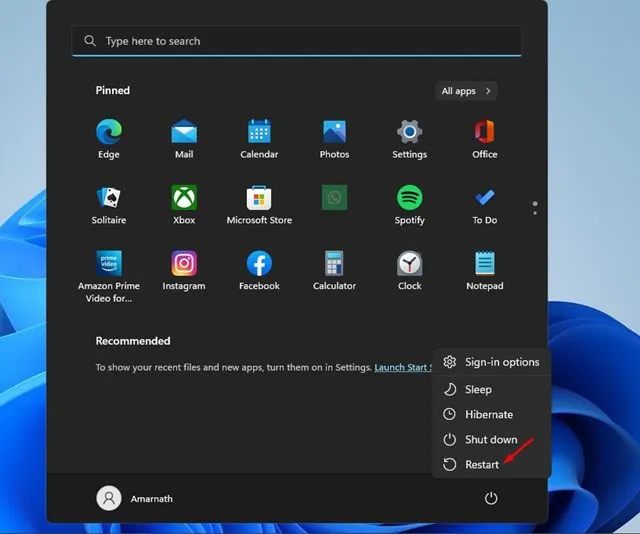
まず、Windows セキュリティが開かない、またはスキャンを実行できないなどの問題が発生している場合は、コンピューターを再起動する必要があります。システムの再起動は見落とされがちですが、ほとんどの問題を解決できます。
したがって、Windows 11 で Windows セキュリティの使用中に問題が発生した場合は、まず PC を再起動する必要があります。電源ボタンをクリックして、[再起動] を選択します。
2. 他のセキュリティプログラムを閉じる
Windows 11 は、サードパーティのセキュリティ ツールを検出すると、Windows セキュリティ アプリケーションをオフにします。Windows 11 に新しいセキュリティ プログラムをインストールしたばかりの場合は、Windows セキュリティが提供するセキュリティ保護を有効にすることはできません。
したがって、フルスキャンを実行したり、Windows セキュリティのリアルタイム保護を有効にしたりするには、他のサードパーティ製セキュリティ ソフトウェアを無効にする必要があります。
3. セキュリティセンターサービスを再起動する
セキュリティ センター サービスは、Windows セキュリティ アプリによって提供されるリアルタイム保護を担当します。このサービスが無効になっていると、アプリは動作しません。したがって、Windows 11 で Windows Defender が動作しない問題を修正するには、セキュリティ センター サービスを再起動する必要があります。
1.キーボードのWindows キー + Rボタンを押します。これにより、[実行] ダイアログ ボックスが開きます。
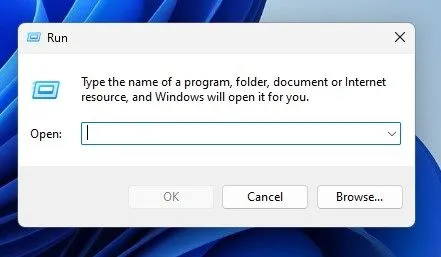
2. [実行] ダイアログ ボックスで、「services.msc」と入力し、Enterキーを押します。
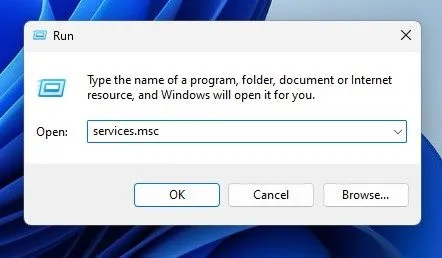
3. Windows サービスで、セキュリティ センターを検索します。
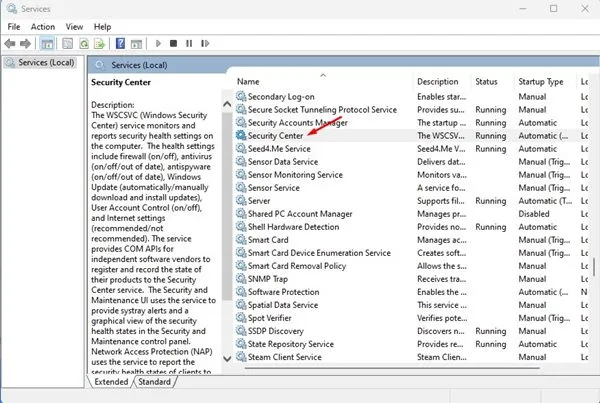
4. セキュリティ センターを右クリックし、[再起動]を選択します。
4. SFCとDISMスキャンを実行する
SFC (システム ファイル チェッカー) と DISM (展開イメージ サービスと管理) は、破損したシステム ファイルを見つけて修復するためのコマンド ライン ツールです。システム ファイルの破損により Windows セキュリティ アプリが動作しない場合は、この 2 つのコマンドで問題を解決できます。Windows 11 で両方のコマンドを実行する方法は次のとおりです。
1. まず、Windows 11 の検索をクリックし、「コマンド プロンプト」と入力します。コマンド プロンプトを右クリックし、「管理者として実行」を選択します。
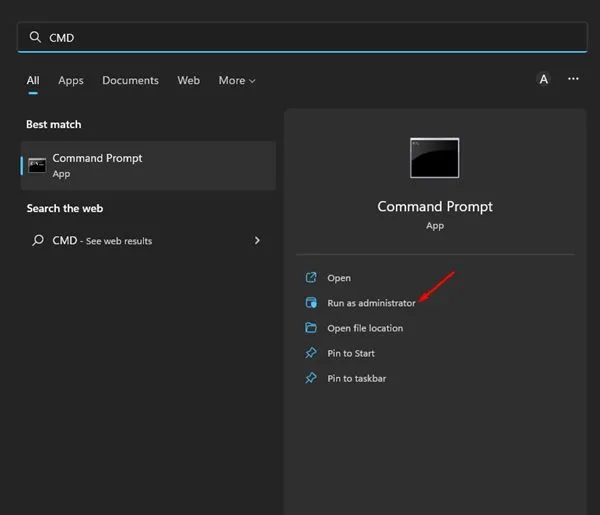
2. コマンドプロンプトで、次のように入力し、 Entersfc/ scannowキーを押します。
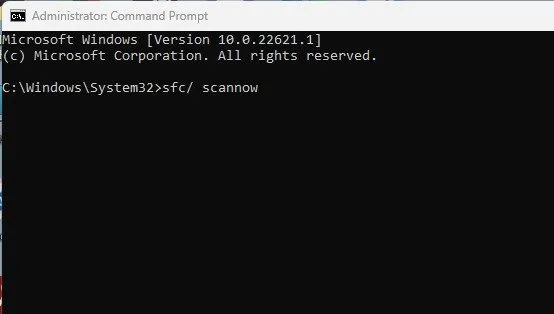
3. システム ファイル チェッカー ユーティリティが実行され、破損したシステム ファイルを置き換えようとします。エラーが返された場合は、別のコマンドを実行する必要があります。
DISM /Online /Cleanup-Image /ScanHealth
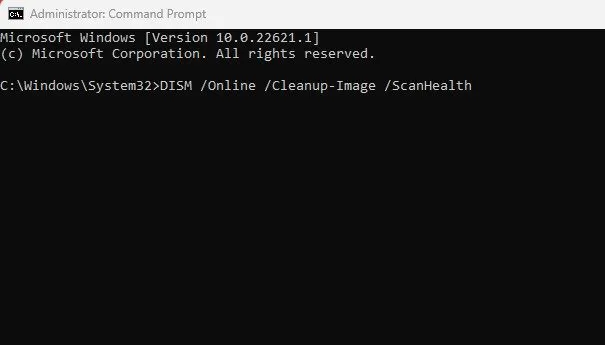
これら 2 つのコマンドを実行すると、Windows 11 PC で Windows セキュリティ アプリが動作しない問題が修正される可能性が高くなります。
5. Windowsセキュリティアプリをリセットする
Windows セキュリティはシステム アプリですが、正常に動作しない場合はリセットすることができます。Windows セキュリティ アプリをリセットする方法は次のとおりです。
1.設定アプリを起動し、「アプリ」をクリックします。
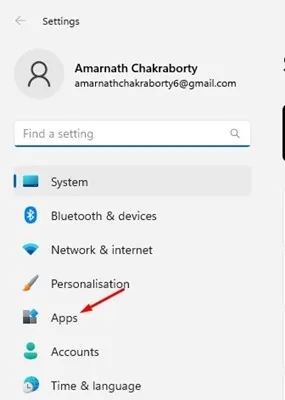
2. 右側で、「インストールされたアプリ」をクリックします。
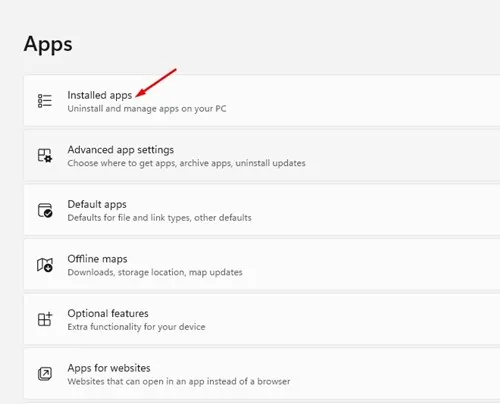
3. Windows セキュリティ アプリを見つけて、その横にある3 つのドットをクリックします。
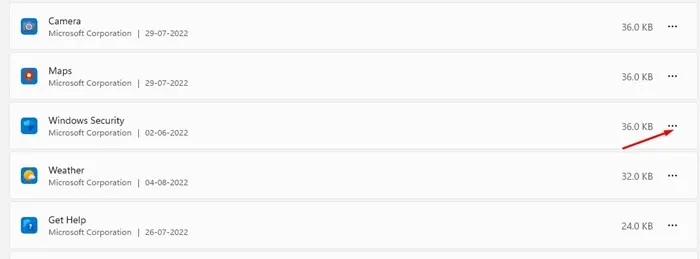
4. 表示されるメニューで、「詳細オプション」を選択します。
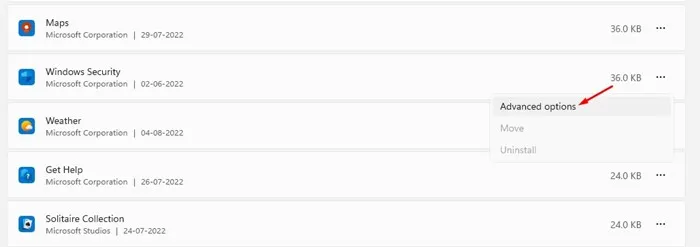
5. 次の画面で「リセット」をクリックします。
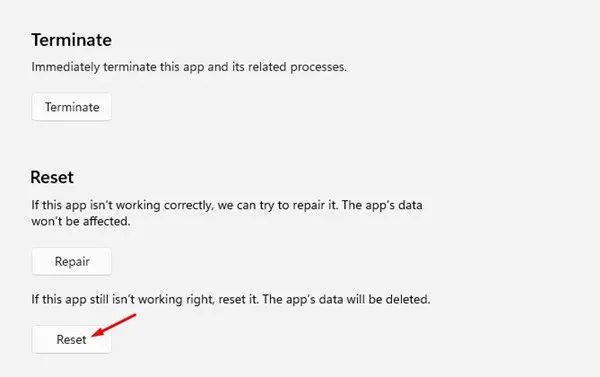
6. Windows 11 PCをリセットする
どの方法も機能しない場合は、Windows 11 PC をリセットする必要があります。Windows 11 をリセットすると、PC は工場出荷時の状態に復元されますが、デバイスにインストールされているすべてのアプリも削除されます。
したがって、Windows 11 をリセットする前に、重要なアプリとファイルをバックアップしておくことが常に最善です。これにより、データの損失を防ぐことができます。
1. Windows 11 のスタート メニューをクリックし、[設定]を選択します。
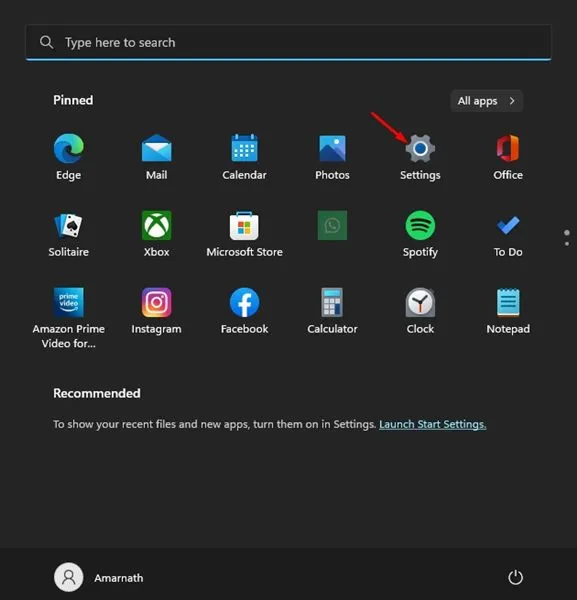
2. 設定アプリで、「システム」>「回復」に移動します。
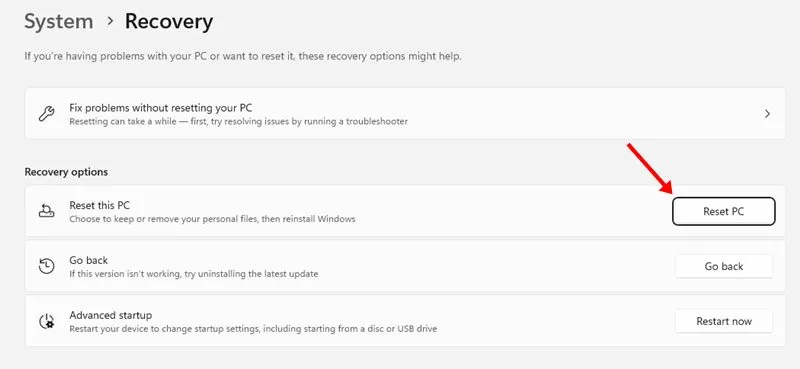
4. 次のプロンプトで、ファイルを保持するかすべてを削除するかを選択します。[ファイルを保持する]オプションを選択することをお勧めします。
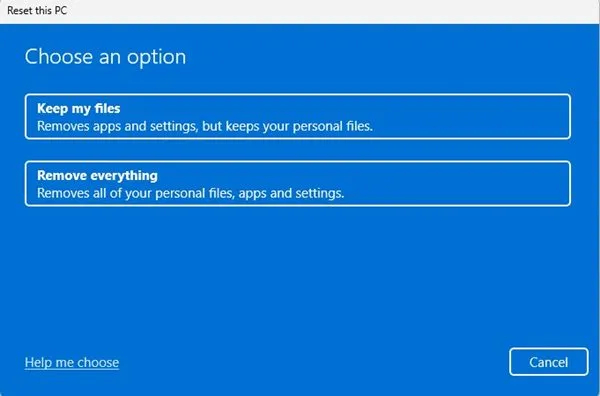
リセット後、Windows セキュリティ アプリを再度実行してみてください。今度はアプリは正常に実行されます。次に、画面の指示に従ってリセット プロセスを完了します。
これらは、Windows 11 で動作しない Windows セキュリティ アプリを修正するための最良の方法の一部です。これらの方法により、PC 上の Windows セキュリティ アプリ関連の問題が確実に修正されます。Windows セキュリティ アプリについて疑問がある場合は、お知らせください。





コメントを残す